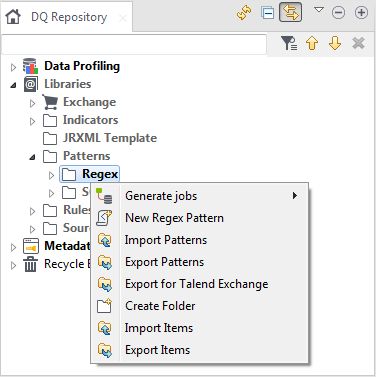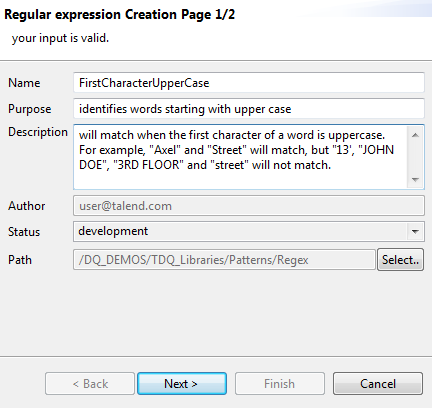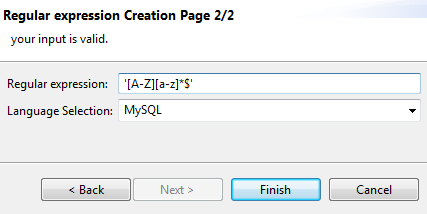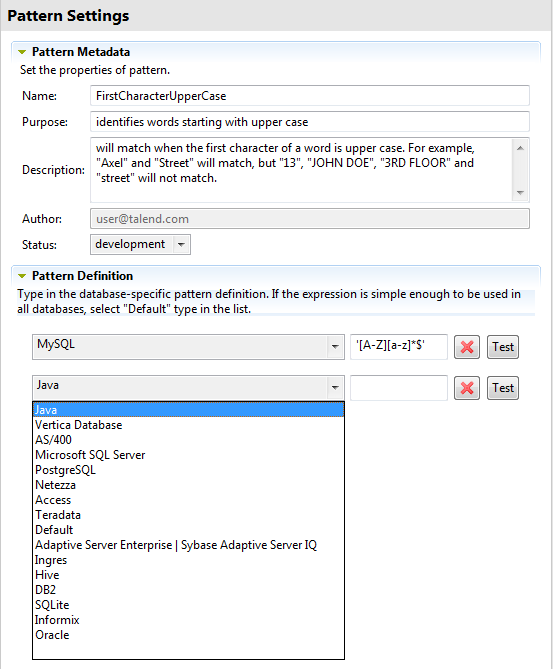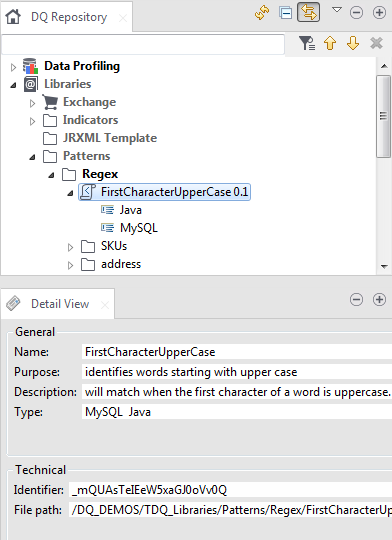新しい正規表現またはSQLパターンを作成
新しい正規表現またはSQLパターン(Java用を含む)を作成してカラム分析で使用できます。
正規表現とSQLパターンの管理プロセスは同じです。以下で紹介するステップとスクリーンショットは正規表現の作成ステップを説明したものです。同じステップに従ってSQLパターンを作成できます。
始める前に
手順
このページは役に立ちましたか?
このページまたはコンテンツに、タイポ、ステップの省略、技術的エラーなどの問題が見つかった場合は、お知らせください。改善に役立たせていただきます。